HDMI czy DisplayPort, co jest lepsze? Jak wybrać?
Spis treści:
Na rynku znaleźć możemy monitory wyposażone w różne złącza. Biorąc pod uwagę te, które służą do przesyłania obrazu i dźwięku, należy wymienić przede wszystkim dwa z nich - HDMI oraz DisplayPort. Każde z tych rozwiązań ma swoje wady i zalety, jednakże jedno z nich widocznie wysuwa się w zaletach na prowadzenie.
W niniejszym poradniku postaramy się scharakteryzować wspomniane złącze, a także zadecydować, które z nich okażę się lepszym wyborem. Jeśli więc zastanawiacie się, czy wybrać HDMI czy DisplayPort, poniższe informacje powinny zdecydowanie pomóc w podjęciu ostatecznej decyzji.
Polecane kable DisplayPort
Złącze DisplayPort – charakterystyka i rodzaje
Na samym początku warto zastanowić się, co to jest DisplayPort, a także jakimi parametrami się wyróżnia. Poznanie jego charakterystyki ułatwi zrozumienie zastosowania oraz możliwości tego standardu. Złącze DisplayPort jest uniwersalnym interfejsem cyfrowym, które zostało zatwierdzone w 2006 roku. Interfejs powstał w celu umożliwienia połączenia komputera z monitorem oraz komputera z zestawem kina domowego, z projektorami i z telewizorami.
Co ważne, DisplayPort wyposażony jest w DPCP, czyli algorytm, który uniemożliwia kopiowanie. DPCP używa 128-bitowego algorytmu AES. Transmisja przez DisplayPort może się odbywać no jednej, dwóch lub czterech liniach.
Wyróżniamy 3 wielkości interfejsu DisplayPort, a każdy z nich wyposażony jest w 20 pinów:
- pełnowymiarowy DisplayPort – znajdziemy go przede wszystkim na kartach graficznych, monitorach i projektorach,
- mini DisplayPort – złącze montowane jest w notebookach,
- micro DisplayPort – rozwiązanie zdecydowanie najmniejsze, które wykorzystywane jest w smartfonach oraz tabletach.
Jak to bywa w przypadku złącz komputerowych, z biegiem czasu na rynek wypuszczane były nowe wersje złącza. Obecnie tą najnowszą jest DisplayPort 2.0, która została wprowadzona w 2017 roku. Gwarantuje ona przepustowość łącza na poziomie aż 40 GBit/s. W przypadku wersji 1.3, a więc obecnie najpowszechniejszej, parametr ten wynosi 32,4 Gbit/s. Oczywiście jest to wystarczająca wartość, aby monitor z DisplayPort obsłużył rozdzielczość 4K UHD, przy odświeżaniu 120 Hz. Co więcej, DisplayPort 1.3, a także 1.4 i 2.0 jest w stanie obsłużyć wyświetlacz 8K.
Złącze HDMI – charakterystyka i rodzaje
Skoro wiemy już, co to jest DisplayPort, możemy przejść do kolejnego złącza, które na rynku pojawiło się znacznie wcześniej. HDMI był pierwszym interfejsem, który umożliwiał przesyłanie nieskompresowanego obrazu i dźwięki w doskonałej jakości. Standard ten opracowano w latach 2000-2002. Jest on cyfrowym interfejsem służącym do przesyłania danych.
Polecane kable HDMI
Cyfrowy sygnał audio i wideo jest nieskompresowany. Przy użyciu tej technologii, obraz i dźwięk zostają przesłane jednym kablem bez straty jakości.
Do transmisji danych wykorzystana jest technologia TMDS. Warto podkreślić, że przy zastosowaniu HDMI dane przesyłane są zawsze 4 liniami. Wyróżniamy 3 różne rodzaje kabli HDMI, a każdy z kabli wyposażony jest w 19 pinów:
- HDMI typu A – występuje on w kartach graficznych, telewizorach i rzutnikach,
- mini-HDMI (typ B) – montowany w laptopach, a także w niektórych tabletach i smartfonach,
- micro-HDMI (typ C) – znajdziemy go wyłącznie w urządzeniach mobilnych.
Jeśli zaś chodzi o wersje HDMI, obecnie najnowsza to HDMI 2.1 z 2017 roku, która obsługuje przepustowość na poziomie 48 GB/s. Oczywiście obsługuje jakość 8K. Znacznie szerzej wykorzystywany jest jednak HDMI port 1.4 oraz 2.0.
Warto wiedzieć!
Złącze HDMI 2.0 jest dostępne w trzech wersjach – standardowej, a także 2.0a i 2.0b. Podobnie jest w przypadku standardu 1.4, a także starszych. Warto więc zwrócić dokładną uwagę, z jakim złączem mamy do czynienia w przypadku konkretnych komputerów bądź monitorów.
Złącze HDMI vs DisplayPort
Skoro wiemy już, z jakimi złączami mamy do czynienia, przyszła pora na ich dokładne porównanie. Pozwoli nam to zawyrokować, z którego z nich warto obecnie korzystać. Porównanie DisplayPort vs HDMI będzie miało sens wówczas, gdy weźmiemy pod uwagę najważniejsze parametry techniczne, które mają wpływ między innymi na obsługę konkretnych rozdzielczości czy też szybkość przesyłu.
- Jakość obrazu i rozdzielczość. Najnowsze wersje złącza DisplayPort wspierają obraz w rozdzielczości 4K. Jest on w tej technologii przesyłany w pierwszej kolejności, dopiero po nim transmitowany jest dźwięk. Obraz odświeża się w częstotliwości 120 Hz lub 60 Hz. HDMI przesyła obraz i dźwięk pakietowo. Jeśli zależy Wam na częstotliwość odświeżania na poziomie 120 Hz przy jakości 4K, powinniście wybrać standard HDMI 2.0. W przypadku obu złączy najnowsze wersje zostały przystosowane do obsługi rozdzielczości 8K.
Uwaga!
W sieci często można spotkać się z porównaniem DisplayPort 1.3 vs HDMI 2.0. Warto nadmienić, że starszy wariant DP bez problemu radzi sobie z obsługą rozdzielczości 4K przy częstotliwości odświeżania na poziomie 120 Hz. Do tego dochodzi także możliwość obsługi 8K.
- Przepustowość. W tym przypadku warto wspomnieć przede wszystkim o najnowszych wersjach obu złączy. W przypadku DisplayPort, często jest obecnie spotykany standard 1.4, który został opublikowany w roku 2016, a także wersja 1.3 z 2014 roku. Ich przepustowość wynieść może aż 21.4 Gbit/s. Jeśli chodzi natomiast o DP 2.0, przepustowość wynosi aż 40 Gbit/s.
Zestawienie HDMI vs DisplayPort oczywiście także dotyczy przepustowości. W przypadku HDMI, wersja 2.0 obsługuje przepustowość na poziomie 18 Gbit/s. Dzięki pojawieniu się standardu 2.1, wzrosła ona do 48 Gbit/s. Jak natomiast prezentują się starsze wersje? HDMI 1.3 oraz 1.4 obsługuje przepustowość na poziomie 10,20 Gbit/s.
- Sygnał audio. Porównanie DisplayPort a HDMI nie może obejść się bez kwestii dźwięku. W obu przypadkach możemy liczyć na przesył 8 kanałowego dźwięku, którego próbkowanie wynosi 192 kHz a kwantowanie 24 bity. Różnice między jakością przesyłanego dźwięki właściwie nie występują. Obie te technologie są w stanie zapewnić równie wysoką jakość.
- Długość przewodu. W przypadku kabla HDMI nie ma tak naprawdę określonej odgórnie długości, po której przekroczeniu należy sygnał wzmacniać. Większość kabli, które występują na rynku, mają od 1 do 5 metrów długości, ale zdarzają się i takie, które są długie nawet na 30 metrów. Trzeba jednak pamiętać o tym, że im dłuższy jest kabel, tym gorszą jakość transmisji uzyskujemy. W przypadku DisplayPort, obraz 4K prześlemy z użyciem pasywnego kabla maksymalnie z odległości 2 metrów. Jeżeli chcielibyśmy przesłać obraz z ok. 15 metrów, konieczne byłoby zmniejszenie rozdzielczości obrazu do Full HD. Wartości te rosną w przypadku nowszych standardów.
Co wybrać - HDMI czy DisplayPort?
Warto na wstępie podkreślić, że wadą DisplayPort jest brak wsparcia danych sieciowych oraz brak kanału zwrotnego dla audio. Jednakże z jego pomocą możemy przesłać obraz w wysokiej rozdzielczości przy sporej częstotliwości odświeżania – 60 i 120 Hz.
W przypadku HDM, 60 klatek na sekundę osiągniemy dopiero w przypadku stosowania standardu 2.0. Dodatkowo też DisplayPort jest interfejsem bardziej energooszczędnym i zapewnia możliwość redukowania interferencji elektromagnetycznej. Pod tym względem zestawienie DP vs HDMI wygrywa pierwsze złącze.
Oczywiście nie oznacza to, że DisplayPort zawsze będzie lepszy. W niektórych przypadkach dane urządzenie nie dysponuje w ogóle takiego złącza i konieczne będzie zastosowanie kabla HDMI. Widać wyraźnie, że w nowszych urządzeniach coraz częściej pojawia się złącze DisplayPort. Można po tym łatwo wywnioskować, że ten rodzaj transmisji będzie bardziej wspierany przez producentów w przyszłości i jego wybór jest lepszym rozwiązaniem. Musimy pamiętać także o tym, że w wielu monitorach montowane są oba złącza – zarówno HDMI, jak i DisplayPort.
Oczywiście omówione wyżej standardy cały czas są rozwijane. Wejście HDMI w monitorze z nowych serii sprzętowych bez problemu obsługuje wyższe rozdzielczości, zapewniając przy tym płynniejszy obraz. W dużej mierze, to czy wybierzemy HDMI czy DisplayPort zależy od indywidualnych preferencji. Zawsze warto więc zastanowić się, na czym nam najbardziej zależy.
Znajdziesz w Morele
Adaptery AV - Huby USB - Kable AV - Adaptery Bluetooth - Adaptery USB

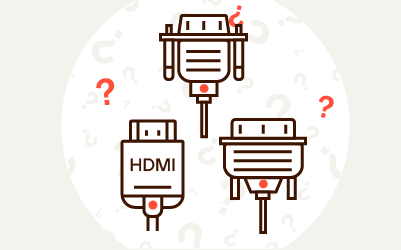
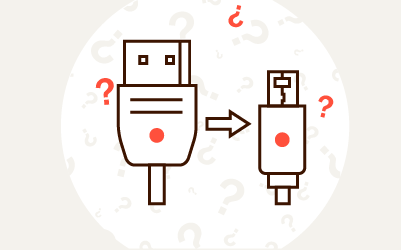
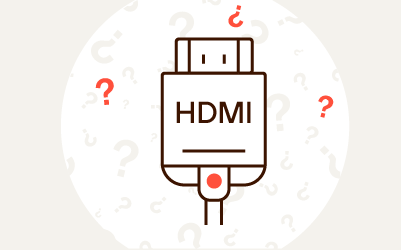
Komentarze (4)
Tego nie ma prawie żaden laptop i trzeba używać zewnętrznych kart przechwytujących obraz